Bez ohľadu na to, ktorú verziu operačného systému Windows 8 používate, je prehliadač Internet Explorer k dispozícii v dvoch štýloch - verzia aplikácie Internet Explorer 10 „Metro“ a Internet Explorer pre počítač. Prehliadač IE v štýle Metro alebo Windows App bol navrhnutý špeciálne pre dotykové zariadenia, ako sú tablety.

Teraz, ak nastavíte ako predvolený prehliadač alternatívny prehliadač, môže chýbať dlaždica programu Internet Explorer v štýle Metro z úvodnej obrazovky systému Windows 8. Alebo ste jednoducho omylom odstránili dlaždicu a chcete ju obnoviť späť. Ak chcete vyriešiť tento problém a získať späť chýbajúcu dlaždicu programu Internet Explorer na úvodnej obrazovke systému Windows 8, postupujte podľa týchto jednoduchých pokynov.
Vráťte späť chýbajúcu dlaždicu programu Internet Explorer
Ak ste nastavili ako predvolený prehľadávač iný prehliadač, vyriešenie problému pomôže nastavenie späť ako predvoleného prehľadávača Internet Explorer pomocou ovládacieho panela.
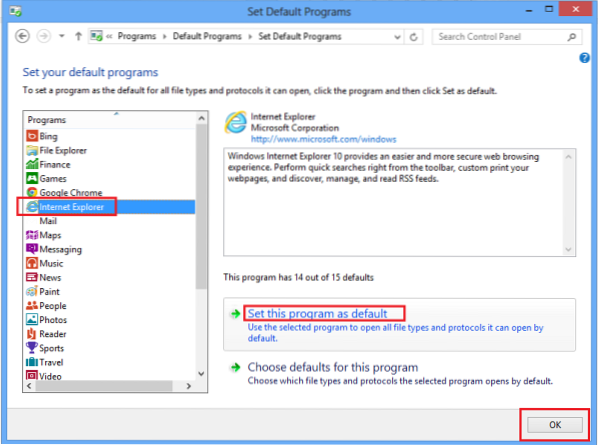
V každom prípade, či už chcete nastaviť IE ako predvolený prehliadač, alebo nie, existuje jednoduchší spôsob, a to začať písať program Internet Explorer, keď sa nachádzate na úvodnej obrazovke. Na ľavej strane sa zobrazí aplikácia Internet Explorer.
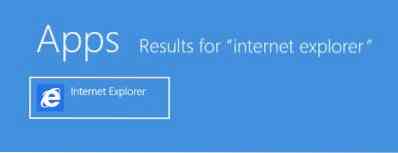
Kliknite na ňu pravým tlačidlom myši.
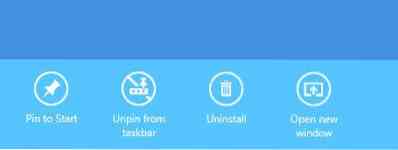
V dolnej časti uvidíte ikonu Pripnúť na začiatok možnosť. Kliknite na ňu a na úvodnej obrazovke sa zobrazí dlaždica aplikácie Internet Explorer.
Otvorenie príkazového riadku ako používateľ (nie ako správca) a zadanie príkazu C: \ Windows \ System32 \ ie4uinit.exe -UserIconConfig a stlačenie klávesu Enter tiež vytvorí dlaždicu IE.
Ak je to Desktopová verzia programu Internet Explorer odkaz, ktorý chcete umiestniť na úvodnú obrazovku, otvorte C: \ Program Files \ Internet Explorer a kliknite pravým tlačidlom myši na iexplore. Vyberte Vytvorte odkaz vytvoriť jeden na pracovnej ploche. Premenujte ho na ľubovoľné miesto, kliknite naň pravým tlačidlom myši a vyberte Pripnúť na začiatok.

To je všetko!
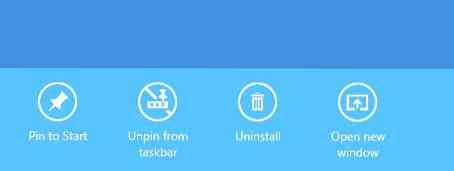
 Phenquestions
Phenquestions


